Hvis du er en bruker Google Kalender, vil du kanskje ha noen alternativer for å tilpasse den. Hvis du er lei av standardgrensesnittet, ser vi i dag på Event Flairs fra Google Labs som lar deg tilpasse utseendet og følelsen i kalenderen.
Redaktørens merknad: Dette gjesteposten ble skrevet av gutta over kl TestFreaks.com hvor de dekker gadgets og tekniske produktanmeldelser.
Event Flairs
Google Kalender er trolig den mest populære skykalenderen som er i bruk i dag. Det er mange grunner til dette, inkludert det faktum at det kan brukes praktisk talt hvor som helst, det fungerer på mange forskjellige plattformer, og det er gratis. En ting du kan si om Google Kalender er imidlertid at den ikke er akkurat pen. Faktisk bruker du kalenderen for å se forskjellen mellom en Xbox Spilløkt med vennene dine og en påminnelse om favorittprogrammets sesongavslutning den fjernsyn krever bare for mye lesing for et raskt blikk.
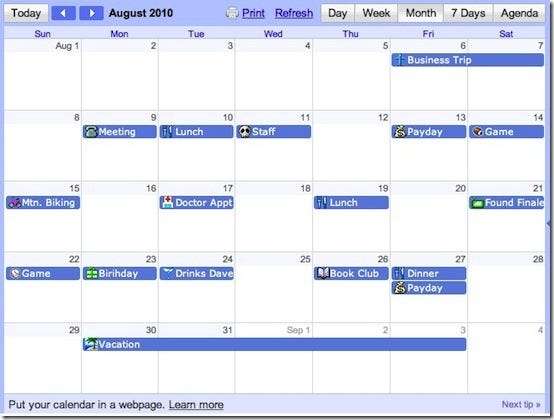
Men Google Labs jobber hardt for å endre det. En av de siste funksjonene som er lagt til i Google Kalender er "Event Flairs". Eventmesser, som navnet antyder, er en måte å legge litt stil til en gitt begivenhet med tillegg av et fargerikt ikon. Siden mange av oss pleier å skanne over en kalender, gjør ikonet det lettere å ta alt inn med et øyeblikk. For ikke å nevne at det bare ser pent ut. Sammenlign kalenderbildet nedenfor med stilen som er lagt til over.
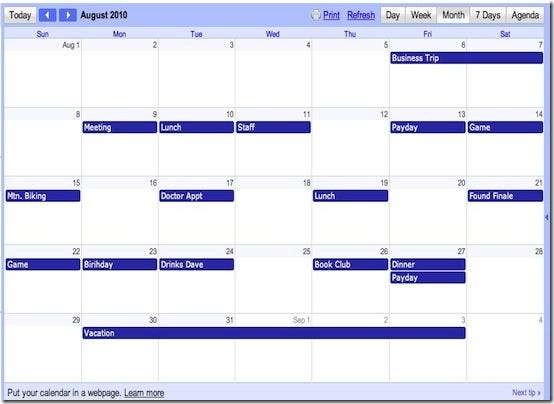
Som du ser, tilføyer stilen mye til kalenderen. Men i motsetning til andre løsninger krever dette verdifulle verktøyet ingen komplisert installasjon eller nettleserutvidelse. Det å legge til kalenderen i kalenderen din er egentlig ganske enkelt. Siden det er et Google Lab-verktøy, må du først velge Google Labs-ikonet øverst til høyre på kalenderens webside, som vist nedenfor uthevet:
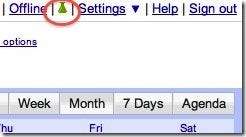
Når du klikker på Google Labs-kolben, blir du presentert for dialogboksen nedenfor. Selv om det er flere kule funksjoner av interesse her, er vi ute etter kalendermessene (se bildet nedenfor). Aktiver flair-kalendergadgeten ved å velge alternativknappen "aktiver". Klikk deretter på lagre øverst i dialogboksen, og gå tilbake til kalenderen.
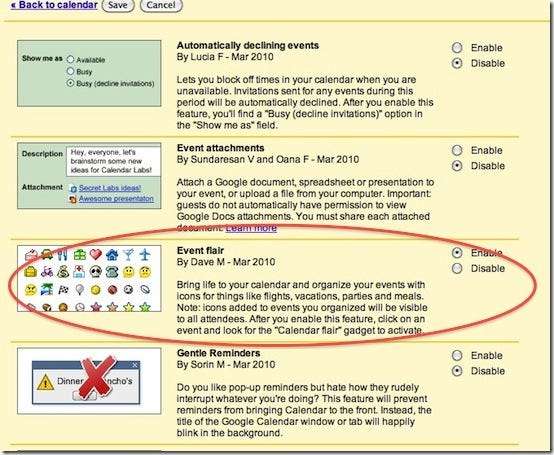
Nå som du har slått på begivenhetsmesser, hvordan bruker du dem? Vel, det er egentlig ganske enkelt. Velg enten en eksisterende hendelse eller opprett en ny, og se deretter til høyre for kalenderen. Du bør se ikonvalgene nedenfor. Bare velg ikonet som passer best til arrangementet ditt. Ikonene forsvinner, og du får en melding om at arrangementet ble oppdatert. Gratulerer, du er på vei til å ha en veldig presentabel Google Kalender som du har tilgang til fra hvilken som helst nettleser.
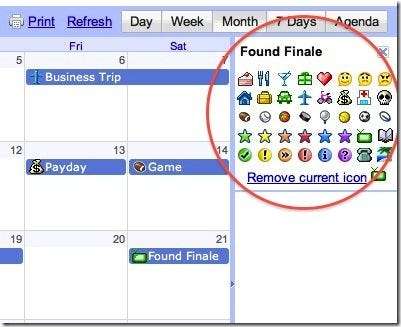
Selvfølgelig tar det mye verdifull eiendom å ha begivenhetsflairverktøyet på skjermen. Når du ikke jobber aktivt med hendelser og tilordner ikoner, kan du bytte verktøyet ved å klikke på linjen som angitt med den røde pilen. Hvis du klikker på lukkeknappen (lilla pil), må du aktivere begivenhetsflairen på nytt. Imidlertid vil alle tildelte hendelsesikoner fortsette å fungere.
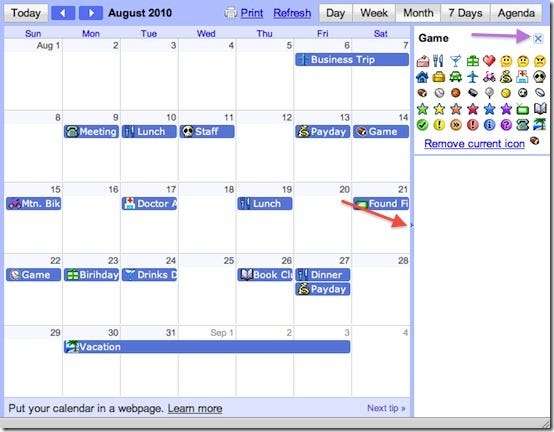
Konklusjon
Ved å bruke begivenhetsmøter vil du finne det enkelt å gjøre Google Kalenderen din ikke bare mer visuelt tiltalende, men også raskere å sjekke. Og i vår travle verden i dag er det litt penger som spares i banken. ( Vær oppmerksom på at de viste kalenderbildene ble presset inn for visningen. Ved faktisk bruk vil du utvide bildet, slik at hendelsesteksten blir mer lesbar og detaljert ).







